A OneNote 2016 és az Outlook használata a termelékenységi előnyök érdekében

Ebben az útmutatóban jól bemutatja, hogyan használhatja a OneNote 2016-ot az Outlookkal a termelékenységi előnyök érdekében.
Érdemes áthelyezni a OneNote 2016 helyi jegyzetfüzeteit a OneDrive-ra, hogy a OneNote UWP-ben használhassa őket. Itt van, hogyan.
Keresse fel a OneNote for Windows 10 webhelyet, és kattintson a Jegyzetfüzetek megjelenítése gombra
Kattintson a További jegyzetfüzetek elemre
Válassza ki a megnyitni kívánt Jegyzetfüzetet
A Mentés a OneDrive-ba ablakban válassza ki azt a Microsoft-fiókot, amelyre át szeretné helyezni a jegyzetfüzetet.
Ha továbbra is inkább a OneNote 2016-ot szeretné használni az új OneNote UWP alkalmazással szemben, a Microsoft tegnap rossz hírt jelentett be . Az év végén a OneNote for Windows 10 felváltja a OneNote asztali számítógépet az Office 2019-ben, és a OneNote legfrissebb verziója lesz.
A OneNote 2016 továbbra is elérhető és támogatott marad 2025 októberéig, de a jövőben már nem kap új funkciókat. Azonban továbbra is használhatja a régi alkalmazást, ha továbbra is szüksége van annak egyes funkcióira, például arra, hogy a notebookokat a helyi merevlemezen tárolja a felhő helyett.
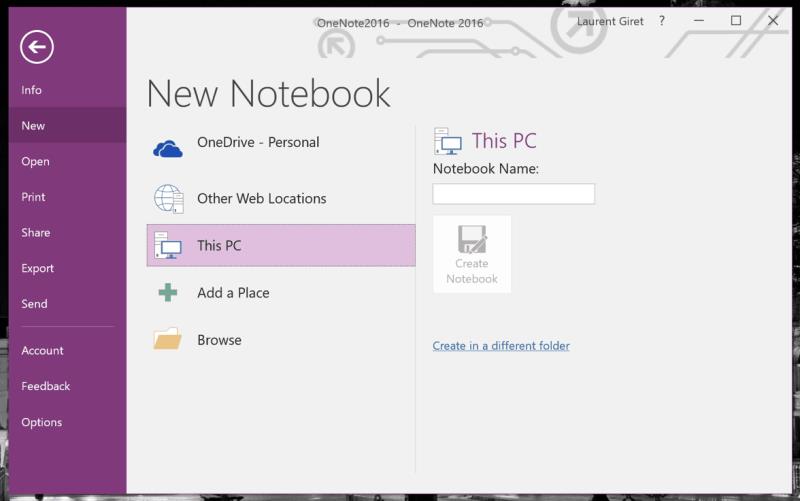
Ha azonban helyi jegyzetfüzeteket használ, és szeretne áttérni a OneNote 2016-ról a OneNote for Windows 10-re, a folyamat nem teljesen intuitív. A OneNote for Windows 10 csak azokat a jegyzetfüzeteket támogatja, amelyek a OneDrive-on, a OneDrive for Business-on vagy a SharePoint-on vannak tárolva, és nem használható helyi jegyzetfüzetek megnyitására. De amint azt a OneNote MVP-je, Marjolein Hoekstra (aki a OneNote Central Twitter-fiókja mögött áll), a OneNote for Windows 10 mostantól áthelyezheti a helyi jegyzetfüzeteket a OneDrive-ra. Úgy tűnik, ez egy új funkció, amely csendesen megjelent a múlt héten:
Teljesen megérted, Chris. Ha egy helyben tárolt #OneNote jegyzetfüzetet közvetlenül a OneDrive- ra szeretne áthelyezni a OneNote for #Windows10 alkalmazásból, kövesse a hivatkozott oldalon található utasításokat.
Ez a funkció csak a múlt héten jelent meg: https://t.co/9gNxcY7mu9
— MSEdu Central (@MSEduCentral) 2018. április 19
A Microsoft egy támogatási oldalon elmagyarázta, hogyan működik . A Windows 10 OneNote alkalmazásban a helyi jegyzetfüzetek megtekintéséhez kattintson a Jegyzetfüzetek megjelenítése gombra, majd a További jegyzetfüzetek lehetőségre. A megnyitni kívánt jegyzetfüzetek kiválasztása után megjelenik egy Mentés a OneDrive-ba ablak, és ki kell választania az átálláshoz használni kívánt Microsoft-fiókot.
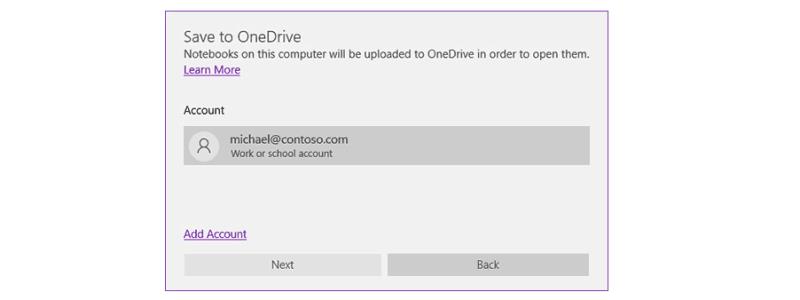
Ha végzett, a rendszer feltölti a helyi OneNote-jegyzetfüzeteket az Ön által választott OneDrive-fiókba, és befejeződik az átállás a OneNote for Windows 10 rendszerre. Ügyeljen arra, hogy továbbra is megnyithatja ezeket az online jegyzetfüzeteket a OneNote 2016-ban, és minden, amit tesz, a régi alkalmazás szinkronizálva lesz a Windows 10 alkalmazással. Tegnap a cég bejelentette, hogy keményen dolgozik azon, hogy gyorsabbá és megbízhatóbbá tegye szinkronizáló motorját a OneNote for Windows 10 rendszeren, valamint Macen, iOS-en, Androidon és weben, a lenyűgöző eredményeket pedig az alábbi videóban láthatja. :
Én személy szerint nagyon izgatott vagyok az új címkézési élmény miatt. Szerintem nagyon fog tetszeni nektek. Az Office-fájlok élő előnézetei is fantasztikusak! Ja, és ez: pic.twitter.com/f5KZeuUoK8
— William Devereux (@MasterDevwi) 2018. április 18
Továbbra is használ helyi jegyzetfüzeteket a OneNote 2016-tal? Ha igen, tervezi a folytatást, vagy valamikor át fog térni a felhőre? Hangzik el az alábbi megjegyzésekben.
Ebben az útmutatóban jól bemutatja, hogyan használhatja a OneNote 2016-ot az Outlookkal a termelékenységi előnyök érdekében.
Így dolgozhat biztonságosan otthonról
Nemrég kicsomagoltam egy vadonatúj Surface 3-at és Surface Pent, és megkönnyebbülten láttam, hogy túlélték azt a transzkontinentális utat, amelyen eljutottak hozzám. én
Ha problémái vannak a nagyméretű, sok mellékletet tartalmazó jegyzetfüzetek szinkronizálásával az iOS OneNote-ban, itt van a lehetséges megoldás.
A OneNote for Windows 10 mostantól áthelyezheti a OneNote 2016-ban létrehozott helyi jegyzetfüzeteket a OneDrive-ra.
A Microsoft kibővítette népszerű Windows 10 alkalmazását, a Sticky Notes-t, és számos hasznos új funkcióval bővült. Az elmúlt hónapokban az alkalmazás több eszközön is elterjedt
Így védheti jelszóval a jegyzetfüzeteit a OneNote-ban
Ebben az útmutatóban jól bemutatjuk, hogyan kapcsolhatja be a sötét módot a OneNote-ban az összes főbb platformon.
Az IFTTT nagyszerű eszköz a különféle szolgáltatások, például a Twitter és a OneNote összekapcsolására, valamint a folyamatok automatizálására, amelyek segítségével hatékonyabban végezheti el a dolgokat.
Így védheti jelszóval a OneNote 2016 jegyzetfüzet szakaszait.
Az Outlook webalkalmazás praktikus kényelmi funkciókkal rendelkezik, amelyek csökkentik a kontextusváltást, és segítenek megőrizni a fókuszt. Az egyik viszonylag friss kiegészítés a képesség
Ebben az útmutatóban vessen egy pillantást kedvenc tippjeinkre és trükkjeinkre, amelyek segítségével OneNote Prré változhat.
Mivel a népszerű jegyzetkészítő alkalmazás, az Evernote tegnap bejelentett néhány változást árazási terveiben, emlékeztetünk arra, hogy a Microsoft néhány hónappal ezelőtt kiadott egy eszközt, amellyel a jegyzeteit az Evernote-ból a OneNote-ba importálhatja.
Steam Disk Write Disk Error hibát észlel Windows 10 rendszeren a játék frissítése vagy letöltése közben? Íme néhány gyorsjavítás, amellyel megszabadulhat a hibaüzenettől.
Fedezze fel, hogyan távolíthat el alkalmazásokat a Windows 10 rendszerből a Windows Store segítségével. Gyors és egyszerű módszerek a nem kívánt programok eltávolítására.
Fedezze fel, hogyan tekintheti meg vagy törölheti a Microsoft Edge böngészési előzményeit Windows 10 alatt. Hasznos tippek és lépésről-lépésre útmutató!
A Google zökkenőmentessé tette a csoportos megbeszélések lebonyolítását. Tudd meg a Google Meet korlátait és lehetőségeit!
Soha nincs rossz idő a Gmail jelszavának megváltoztatására. Biztonsági okokból mindig jó rutinszerűen megváltoztatni jelszavát. Ráadásul soha
Az online adatvédelem és biztonság megőrzésének egyik alapvető része a böngészési előzmények törlése. Fedezze fel a módszereket böngészőnként.
Ismerje meg, hogyan lehet némítani a Zoom-on, mikor és miért érdemes ezt megtenni, hogy elkerülje a zavaró háttérzajokat.
Használja ki a Command Prompt teljes potenciálját ezzel a több mint 280 (CMD) Windows-parancsot tartalmazó átfogó listával.
Alkalmazhatja a Google Táblázatok feltételes formázását egy másik cella alapján, a Feltételes formázási segédprogrammal, a jelen cikkben ismertetettek szerint.
Kíváncsi vagy, hogyan használhatod a Rendszer-visszaállítás funkciót a Windows 11 rendszeren? Tudd meg, hogyan segíthet ez a hasznos eszköz a problémák megoldásában és a számítógép teljesítményének helyreállításában.


















![Feltételes formázás egy másik cella alapján [Google Táblázatok] Feltételes formázás egy másik cella alapján [Google Táblázatok]](https://blog.webtech360.com/resources3/images10/image-235-1009001311315.jpg)
